响应回调互动
客户端支持回调交互。 当回调互动路由到你的队列时,你可以像任何其他交互一样拾取它。 如果您断开回调交互作用,则回调交互将返回队列。
- 点击捡起因为回调交互正在发出警报。 当交互连接时,将打开“回拨号码”窗口并显示回拨号码。 如果存在多个回拨号码,则这些号码会出现在列表中。
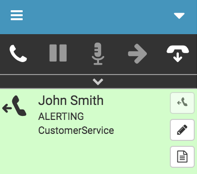 注意: 互动日志 不会出现在 Genesys Cloud for Chrome 或 Genesys Cloud Firefox 客户端的互动中。
注意: 互动日志 不会出现在 Genesys Cloud for Chrome 或 Genesys Cloud Firefox 客户端的互动中。 - (可选)安排回电、转移互动或选择要拨打的号码。 有关安排或转移回拨交互的更多信息,请参阅安 排回拨 和 转接呼叫。
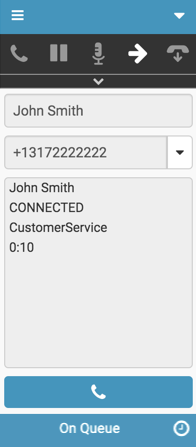
- 从列表中选择一个号码,然后单击客户端底部的 “拨打电话 ”。
呼叫拨打。 如果呼叫已连接,则呼叫交互将显示在您的交互列表中。 完整的呼叫控制与任何呼叫一样可用。
有些交互的脚本显示在单独的交互窗口中。 要打开交互窗口或将打开的交互窗口置于其他浏览器窗口的前面,请单击 “脚本”。 当交互窗口打开或可以访问时,脚本图标会从黑色变为橙色。
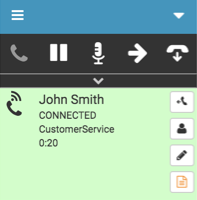
- 要结束通话,请单击 断开连接。
您已断开与呼叫的连接,“话后工作” 窗口将自动打开。
如果管理员启用了有时间限制的呼叫后工作,则 “话后工作” 窗口中会显示一个计时器。
注意: 如果禁用了呼叫记录,则 “备注” 部分将出现在 “话后总结” 窗口中。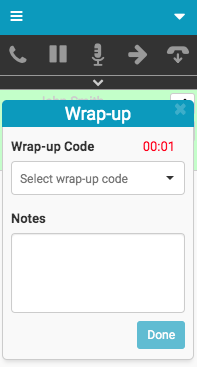
- 要完成总结工作,请在客户端或交互窗口中选择总结代码,然后单击 “完成”。
如果您在不单击 “完成” 的情况下关闭了摘要窗口,则摘要图标将变为红色,表示您必须完成总结工作。 在选择总结代码之前,您无法完成回调交互。
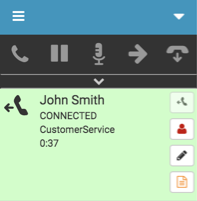
-
要完成回调交互,请单击 断开连接。 回调交互将从您的交互列表中解除分配。 在示例中,脚本图标保持为橙色,表示交互窗口已打开或可访问。
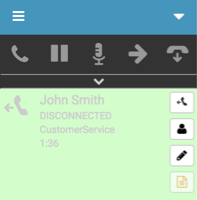
自动开始和结束回调
如果您的管理员将队列配置为自动开始和结束回调,则会自动应答路由给您的回调。 预览计时器启动并显示交互将自动拨号的时间。
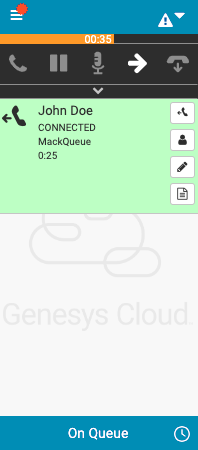
呼叫拨号并接通,并显示在交互列表中。 与任何通话一样,所有呼叫控制都可用。
当您完成通话并完成呼叫的摘要代码时,回调将在设定的断开连接的时间内自动断开连接,并从交互列表中取消分配交互。
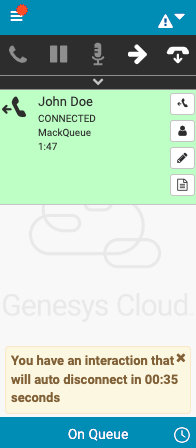
有关集成的更多信息,请参阅关于 Genesys Cloud 浏览器扩展、关于 Genesys 云嵌入式框架、关于适用于微软团队的 Genesys Cloud、关于适用于 Salesforce 的 Genes ys Cloud 和关于 Zendesk 的 Genesys Cloud。

